发布时间:2022-10-10 17:22:27来源:JQDEMO.COM
如何关闭和开启Win11预览版截图工具新增自动保存功能,10月3日,微软现在是Windows11Build25211里的截图工具增加了屏幕截图的自动保存功能,客户不再需要手动保存Windows截图工具捕获的图片应用于11。从11开始,除了被复制到剪贴板上.2209.2.0版本将自动启动PNG格式保存在“我的图片”在下面的截图文件夹中。

在使用快捷键之前,使用截图工具WinShiftS并捕捉剪贴图片。这将自动复制到剪贴板上,客户将其粘贴到绘图或其他图像编辑器上,或打开剪贴工具进行标记和共享。但该工具一直缺乏自动保存功能。
安装版本后,客户需要打开微软店并更新SnippingTool。具有自动截图保存功能SnippingTool版本是11.2209.2.0。
系统之家得知,当使用时WinShiftS键盘快捷键时,选项会出现在上面,可以绘制和选择屏幕区域。之后可以收到通知,屏幕截图复制到剪贴板并保存。用户可以“我的图片”里的“截图”在文件夹中找到保存的剪贴图片。

如何禁用SnippingTool自动截图保存功能。
按Win键,开启“开始”
输入snip,开启SnippingTool截图工具
点击三点图标,选择设置
将“屏幕截屏自动保存”将开关转换为关闭,以禁止此功能。

注:该功能在默认情况下启用。
该功能可能需要一段时间才能稳定发布Windows11版本。同时,当用户使用时Win键PrintScreen在快捷键中,屏幕截屏可以直接和永久地保存到截图文件夹中。
感谢观看。更多精彩教程请关注JQ下载站!

军团战棋英雄时代
未知 | 挂机养成

合并融合西瓜
51MB | 休闲益智

渣人手游中文版
448MB | 枪战射击

植物大战僵尸2金秋时光内置菜单版
975.56MB | 模拟塔防

像素乐园游乐场
201.26MB | 挂机养成

地铁抓捕逃亡
71.07MB | 动作格斗

火柴人联盟对决
228MB | 动作格斗

天使圣域
429.0M | 角色扮演

血染征袍手游
431.5M | 模拟塔防

鬼泣巅峰之战
1.92G | 动作格斗

镇魔曲手游
1.99G | 角色扮演

孤岛求生4闹鬼庄园
未知 | 休闲益智

堆叠大师
未知 | 卡牌对战

奥特曼集结内置菜单版
未知 | 动作格斗

催眠麦克风中文版
未知 | 角色扮演

炮兵模拟2
104 MB | 枪战射击
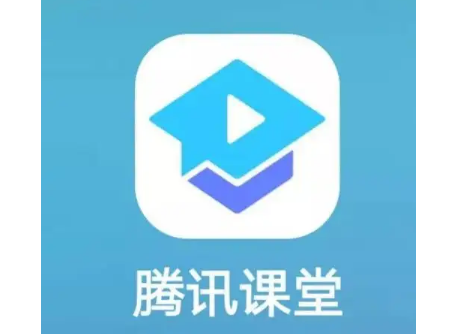
2023-04-11
女生记账在哪切换语言 切换语言方法一览
大麦优先购权益如何获取 优先购权益获取方法介绍
soul给好友添加备注怎么操作 给好友添加备注操作方法介绍
支付宝在哪申请天猫开新车 申请天猫开新车教程一览
荣耀80在哪投屏 投屏步骤介绍
soul如何删除聊天记录 删除聊天记录方法介绍
支付宝群聊如何解散 群聊解散方法一览
华为mate40怎么关闭高清通话模式 关闭高清通话模式方法介绍
美图秀秀怎么局部调亮 局部调亮方法介绍